Subir directorio a GitHub paso a paso
Bienvenido a este tutorial, donde aprenderás a subir archivos a un directorio de GitHub.
¿Empezamos?
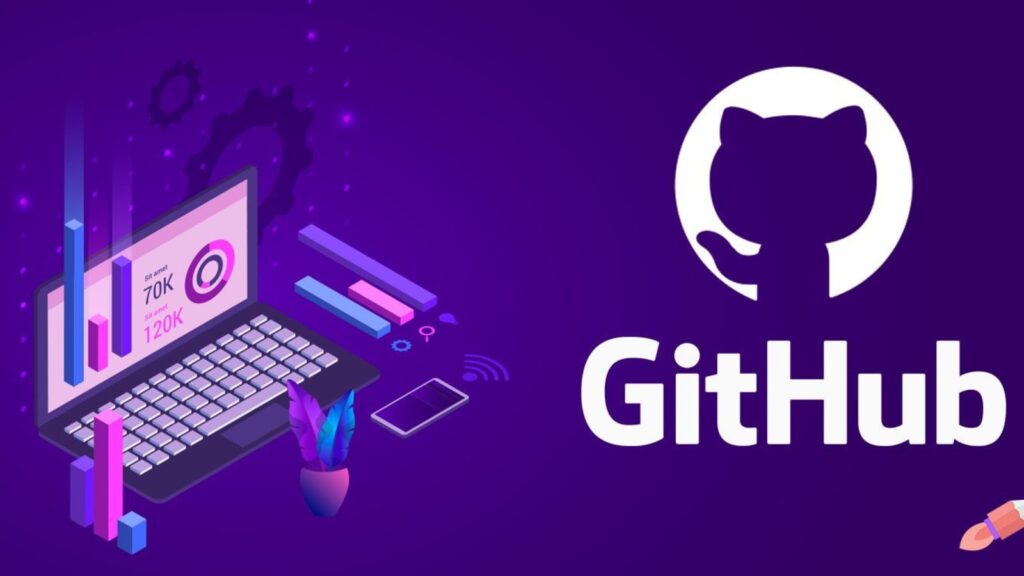
Para este tutorial, debemos de tener descargado previamente Git, si no lo tienes instalado, te dejo por aquí el enlace para descargarlo:
Una vez instalado, ya podemos empezar con nuestro tutorial.
![]() Empezamos abriendo la carpeta que queramos subir (en mi caso “Peliculas”) y dentro de ella le hacemos clic derecho > Git Bash Here para abrir Git en el directorio actual.
Empezamos abriendo la carpeta que queramos subir (en mi caso “Peliculas”) y dentro de ella le hacemos clic derecho > Git Bash Here para abrir Git en el directorio actual.
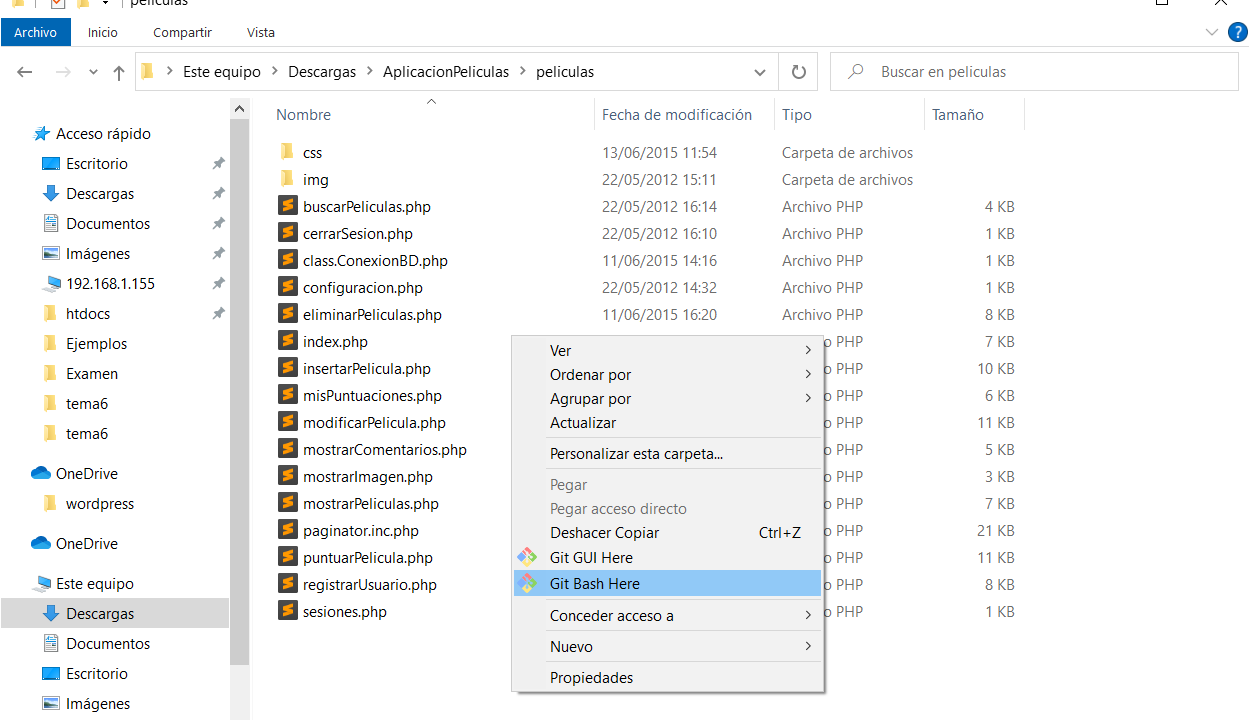
![]() Nos crearemos un usuario y contraseña para que Git nos reconozca.
Nos crearemos un usuario y contraseña para que Git nos reconozca.
git config - - global user.name “mab55”git config - - global user.email [email protected]![]() Ejecutamos el siguiente comando para enlazar tu carpeta local con tu repositorio.
Ejecutamos el siguiente comando para enlazar tu carpeta local con tu repositorio.
git init![]() Ahora ejecutamos el siguiente comando para enlazar la carpeta local con el repositorio creado de GitHub.
Ahora ejecutamos el siguiente comando para enlazar la carpeta local con el repositorio creado de GitHub.
git remote add origin linkIMPORTANTE: Donde dice link, debemos de colocar el enlace de nuestro directorio de GitHub (Url HTTPS).
En caso de que no tengas creado un directorio de GitHub, te enseño a cómo crearlo en este otro tutorial: Tutorial crear directorio GitHub paso a paso.
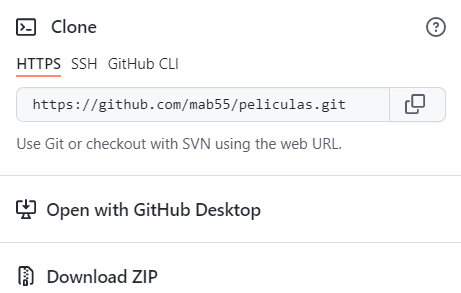
En mi caso sería:
git remote add origin https://github.com/mab55/peliculas.git![]() Comprobamos que tengamos seleccionados los archivos del directorio actual (sería cómo hacer un ls en Ubuntu):
Comprobamos que tengamos seleccionados los archivos del directorio actual (sería cómo hacer un ls en Ubuntu):
git remote add origin https://github.com/mab55/peliculas.git![]() Y añadimos TODOS los archivos de ese directorio:
Y añadimos TODOS los archivos de ese directorio:
git add *Si queremos subir solo un fichero, solo debemos de escribir el nombre de ese fichero en vez del *.
git add index.php![]() Hacemos que Git mapee los cambios:
Hacemos que Git mapee los cambios:
git commit -m "mensaje"En donde pone “mensaje”, debemos de escribir el mensaje que queramos (ese mensaje quedará en constancia en la subida). Por ejemplo yo voy a colocar el mensaje de “Subiendo los archivos de la aplicación películas”.
git commit -m "Subiendo los archivos de la aplicación películas"![]() Subimos los archivos al Directorio de GitHub.
Subimos los archivos al Directorio de GitHub.
git push origin master![]() Listo, si actualizamos la pagina de nuestro directorio, ya podemos ver que se nos han subido los archivos.
Listo, si actualizamos la pagina de nuestro directorio, ya podemos ver que se nos han subido los archivos.
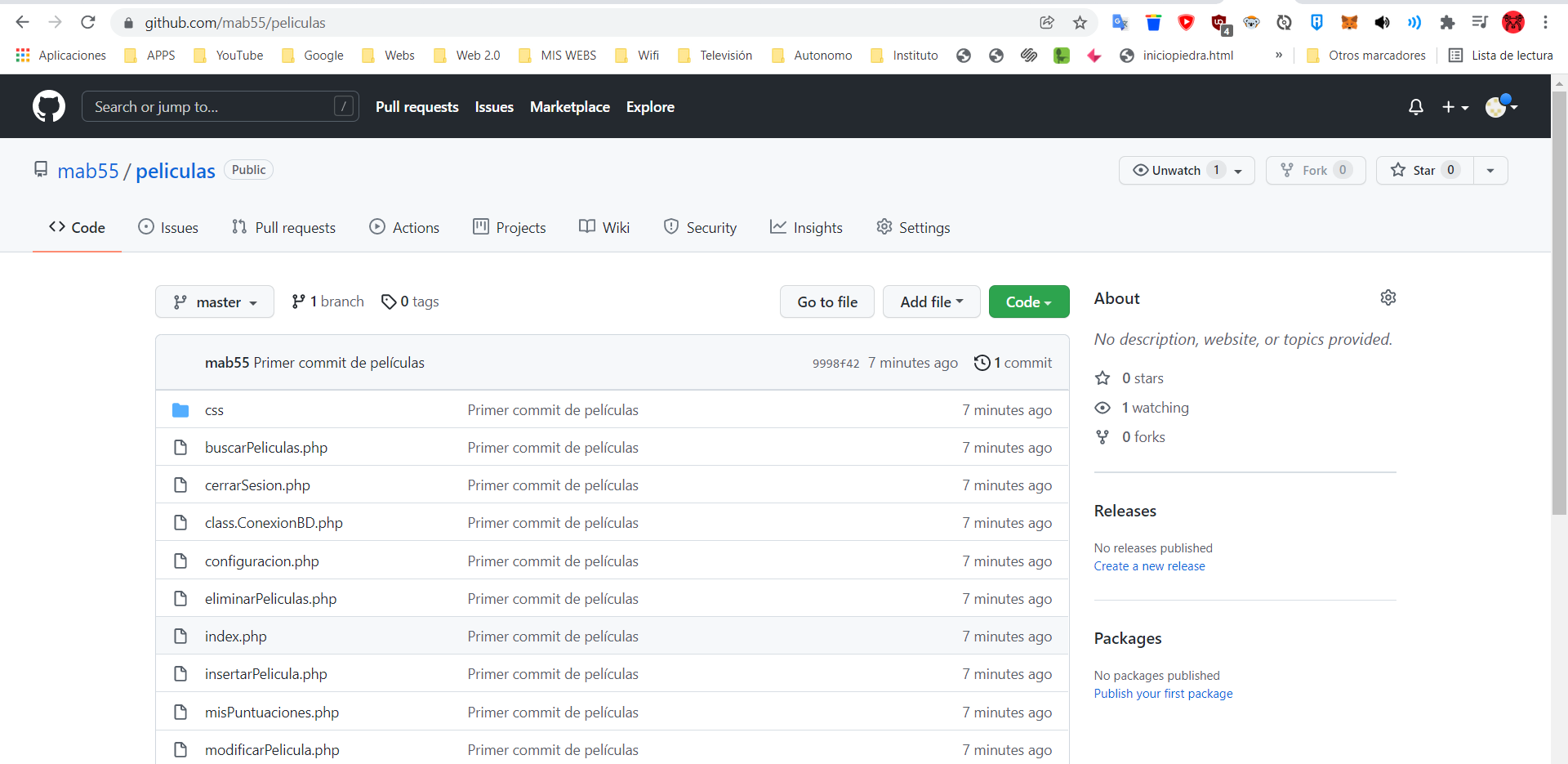
sudo suTUTORIAL RECOMENDADO PARA Windows
TomCat 9 en Windows 10
Vídeo explicativo
A continuación podrás ver un tutorial práctico donde te explico paso a paso lo visto en este artículo.

TUTORIAL RECOMENDADO PARA Windows
Configurar OpenShift en Windows 11
Espero que hayas podido subir tus archivos al directorio de GitHub… Para cualquier duda puedes escribirme en el formulario de contacto pulsando aquí.
Un saludo Mab55

Marçal Alarcón Brugal
Soy Técnico en Desarrollo de Aplicaciones Web con más de 5 años de experiencia en el sector informático. En los últimos años, me he centrado en enseñar mis conocimientos de informática a través de cursos, tutoriales…
# ¿Te ha sido útil? Escribe una reseña
También te puede interesar
Instalación de WAMP para Windows 11 – Descarga y configuración paso a paso

Activar y desactivar módulos de Apache Windows Server 2019
Descargar e instalar Composer en Windows 10
Tomcat para Windows 10 parte 3
TOMCAT EN WINDOWS 10 PARTE 2

